
Turinys:
- Autorius John Day [email protected].
- Public 2024-01-30 10:46.
- Paskutinį kartą keistas 2025-01-23 14:59.



Mėgstu važinėti dviračiu, dažniausiai juo važiuoju į mokyklą. Žiemą dažniausiai lauke vis dar būna tamsu, o kitoms transporto priemonėms sunku matyti mano rankos posūkio signalus. Todėl tai yra didelis pavojus, nes sunkvežimiai gali nematyti, kad noriu pasukti, ir manyti, kad važiuoju į priekį, o tada įvyktų avarija, kuri dažnai būna mirtina.
Jį taip pat gali naudoti žmonės, negalintys duoti ženklų ranka, todėl dalyvauju ryžtingame technologijų iššūkyje. Tačiau jūs turite atsižvelgti į tai, kad asmuo, turintis, pavyzdžiui, negalią, gali saugiai važiuoti dviračiu viešai. Galite modifikuoti dalis, pritvirtinamas prie triračio dviračio.
Štai kodėl aš sukūriau šį dviračio žibintą su naudingu posūkio signalu ir šauniomis animacijomis, kai nevažiuoju. Aš padariau atvirą kodą, kad ir jūs galėtumėte tai padaryti! Turiu 3D spausdintuvą ir tai yra mano pirmasis didelis projektas su juo, tai yra labai geras mokymosi procesas ir aš daug ko išmokau tai darydamas. Aš vis dar turiu keletą būdų tobulėti, jei galite man padėti, nedvejodami palikite patarimų ir gudrybių!
Šis projektas tikrai nėra geriausia versija, nes jis turi keletą dalykų, kuriuos reikia patobulinti (skaitykite paskutiniame žingsnyje), tačiau jį galima naudoti taip, kaip yra dabar.
Ačiū, „SainSmart“, kad nemokamai atsiuntėte siūlus ir „Arduino Nano“, naudojamus šiame projekte. Paliksiu nuorodą (* reiškia remiama) į jų produktus, nes dažniausiai galiu juos rekomenduoti jums!
Atsakomybės atsisakymas: prieš kurdami šį projektą būtinai patikrinkite, ar teisėta viešai montuoti tokius įrenginius prie savo transporto priemonės.
Prekės
Jums reikės šių komponentų:
Dėl PCB ir elektronikos:
- 1x PCB, aš leidžiu AISLER gaminti savo ir galiu primygtinai rekomenduoti jums. Naudokite „Gerber“failus iš viršaus ir įkelkite juos į savo svetainę
- 1x „Arduino NANO“, galiu rekomenduoti kloną iš „SainSmart“*
- 1x „Adafruit PowerBoost 500C“, oficiali svetainė
- 14x WS2812b adresai, mano šaltinis
- 14x 100nF kondensatoriai, mano šaltinis
- 2x kondensatoriai 47uF, mano šaltinis
- 3x 10K rezistorius, galimas šaltinis (nepatikrintas)*
- 1x rezistorius 330, galimas šaltinis (neišbandytas)*
- 1x 8 kontaktų kištukinė antgalio galvutė + 1x 8 kontaktų kištukinė kaištinė galvutė, galimas šaltinis (nepatikrintas)*
- 1x jungiklis, mano šaltinis
- 1x USB-B lizdas, mano šaltinis
- 1x „Samsung INR18650“baterija, mano šaltinis
- 1x 18650 baterijos laikiklis, mano šaltinis
- 1x magnetinis nendrinis jungiklis, mano šaltinis
- 1x JST-PH kabelis, mano šaltinis
- 2x mygtuko jungiklis, mano šaltinis
3D spausdintoms dalims:
- PLA siūlas skaidrus, mano šaltinis
- PLA giją „Living Coral“, galiu rekomenduoti „SainSmart“produktus*
- TPU lankstus violetinės spalvos, galiu rekomenduoti „SainSmart“produktus*
Visa kita:
- 3x varžtas 16x3mm, vietinė parduotuvė
- 4x varžtas 39x4mm, vietinė parduotuvė
- 2x kabeliai, vietinė parduotuvė
- 5x mažas magnetas, vietinė parduotuvė
- kabelis ir šilumos susitraukimas, vietinė parduotuvė
Jums reikės šių įrankių:
- 3D spausdintuvas, „SainSmart“turi tą patį, ką ir aš*
- (Sužinojau, kad tiesioginiam išspaudikliui daugiau ar mažiau reikia spausdinti TPU)
- Litavimo įranga, mano litavimo stotis
- atsuktuvas, apkaba, didinamasis stiklas, apsauginiai stiklai, duonos lenta…
1 žingsnis: Elektronikos litavimas

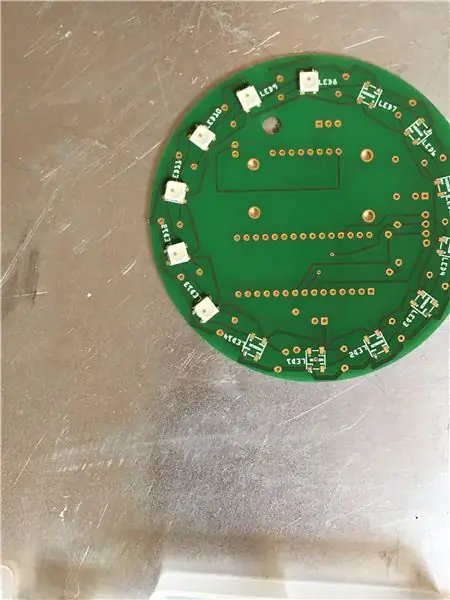
Aš primygtinai rekomenduoju naudoti PCB. Žinoma, jūs taip pat galite naudoti „perfboard“, tačiau tai bus netvarkinga ir, atsižvelgiant į mažą šių dienų PCB kainą, tikriausiai to neverta. Pradėkite lituojant WS28b šviesos diodus prie PCB. DĖMESIO: nebūk kvailas kaip aš ir prisimink poliškumą! Galite pamatyti etiketę ant PCB, o ant šviesos diodo yra mažas kampas, atitinkantis žemę. Dar kartą patikrinkite naudodami duomenų lapą ir padidinamąjį stiklą. Kitas komponentas yra rezistoriai. Pradėkite nuo R1, kuris yra duomenų linijos rezistorius su 330 omų. C2-4 yra traukimo rezistorius, kurio varža 10K omų
Kitas žingsnis yra kondensatoriai. Pradėkite nuo C1 ir litavimo 100 nF kondensatoriuje. Lituokite kitus iki C14 prie PCB, tačiau atkreipkite dėmesį į C12: turėsite šiek tiek sulenkti, kad vis tiek galėtumėte pasiekti „Arduino“USB prievadą.
C15 ir C16 yra 47uF. Kadangi jie yra poliarizuoti, atkreipkite ypatingą dėmesį į tai, kad įžeminimo kaištį prilituosite prie atitinkamos PCB skylės. Jis pažymėtas minuso ženklu, o auksinis litavimo kaištis yra kvadratas.
Dabar jums reikia lituoti „Powerboost“moterų kaiščių antraštes. Vėliau paaiškinsiu, kodėl mes jo ne lituojame tiesiai į PCB. Paskutinis, bet ne mažiau svarbus dalykas - lituojame „Arduino NANO“prie PCB. Stumkite jį iki galo ir lituokite kiekvieną kaištį. Po litavimo atsargiai nupjaukite likusius galus ir būtinai dėvėkite apsauginius akinius, nes jie šokinės aplink jus ir apakins arba nužudys!
Dabar atėjo laikas lituoti „PowerBoost“. Naudokite duonos lentą, kad laikytumėte kaiščių antgalius, ir lituokite vieną kaištį po kito. Jums nereikia lituoti USB lizdo, bet galite jį laikyti kitiems projektams. Dabar galite sujungti „PowerBoost“su PCB. Mes naudojame kaiščių antraštes, kad jos būtų aukštesnės, kitaip negalėtume prijungti akumuliatoriaus.
Kitas žingsnis yra jungiklis. Atsargiai lituokite du laidus prie kaiščių, kad jis būtų įjungtas arba išjungtas. Įsitikinkite, kad nedeginate per ilgai, nes jie yra šiek tiek jautrūs. Nupjaukite pakankamai ilgus laidus (apie 10 cm) ir apsaugokite nuo trumpojo jungimo termiškai susitraukdami. Jungiklis bus lituojamas vėliau prie PCB, kaip ir kiti laidai. Negalima jo lituoti dabar!
Tą patį padarykite su USB lizdu. Aš pridėjau šiek tiek šilumos susitraukimo, kad būtų išvengta trumpojo jungimo.
2 žingsnis: 3D spausdintos dalys
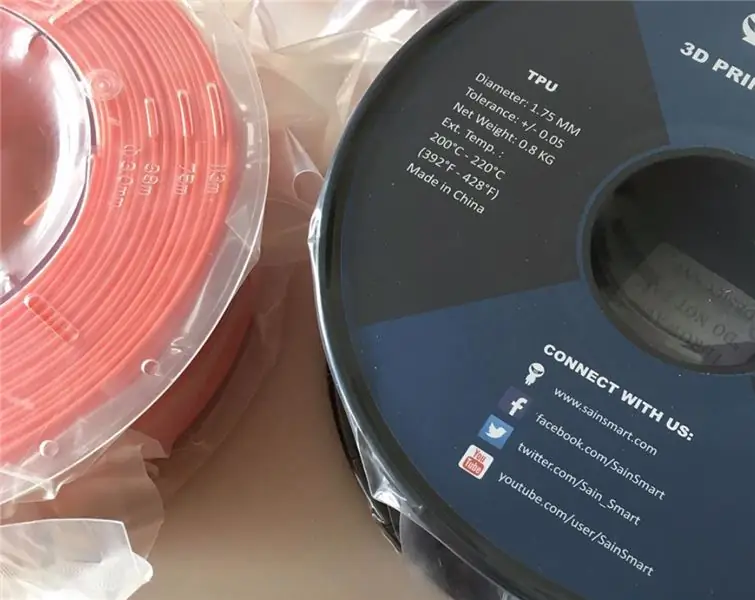

3D dalims spausdinti naudojau savo naują „Creality Ender 3“, kurį taip pat galima nusipirkti „SainSmart“*. Man tai labai patinka ir, atsižvelgiant į kainą, mano nuomone, tai tikrai verta. Aš naudoju PLA iš „SainSmart“, jis buvo remiamas iš jų. Jie tai vadina „Pro-3“serija, ir manau, kad yra gana gerai, kai tik rasite gerus nustatymus. Jis yra šiek tiek brangesnis nei alternatyvos, ir jį reikia daugiau išbandyti nei kitus. Jie siunčia man spalvą, vadinamą „Living Coral“, man jos spalva labai nepatinka, todėl aš ją nudažiau, bet, žinoma, galite pasirinkti savo mėgstamą spalvą. Štai nuoroda. Aš taip pat naudoju skaidrią PLA, kad šviesa spindėtų per lovą, deja, „SainSmart“to nesiūlo.
Ant vairo esančių mygtukų norėjau turėti lanksčią viršutinę dalį, kad ji būtų atspari vandeniui. Todėl naudojau „SainSmart TPU*“, kuri, mano nuomone, yra nuostabi medžiaga! Man tai labai patinka, o kaina yra beveik neprilygstama. Jį taip pat rėmė „SainSmart“. Susidūriau su problema, kad atskiros plastikinės linijos nelabai prilips viena prie kitos, tačiau paeksperimentuodamas su tinkamais nustatymais (lėtai, 210 laipsnių ir mažiau atsitraukdamas), jis veikia gana gerai. Kita problema yra ta, kad lanksčias gijas sunku spausdinti naudojant „Bowden“vamzdžių spausdintuvus. Ir vėl, violetinė nėra tobula mano dviračio spalva, tačiau jie siūlo kitas spalvas.
Jei vėl reikėtų užsisakyti gijų, rinkčiausi kitą PLA. Tiesiog todėl, kad jis nėra labai ypatingas ir kaina nėra „pigi“. Aš nerekomenduoju jų PLA. Tačiau TPU gija yra absoliučiai fantastiška ir rekomenduoju ją nusipirkti, ypač norint spausdinti vazos režimu.
Viską suprojektavau „Autodesk: Fusion 360“programoje, kuri, mano nuomone, yra nuostabi CAD programinė įranga net jaunesniems kūrėjams, tokiems kaip aš. Man taip pat patinka, kad jie mums, kūrėjams, tai suteikia NEMOKAMAI. Po daugybės prototipų, kuriuos iš dalies galima pamatyti mano „Instagram“kanale, pagaliau galiu pasidalinti failais su jumis. Tiesiog atsisiųskite „stl“failus, jei reikia, pakeiskite juos ir supjaustykite juos naudodami mėgstamą pjaustyklę. Aš naudojau „Ultimaker: Cura“, nes tai „OpenSource“ir todėl, kad ji nemokama ir paprasta naudoti. Paprastai spausdinu su mažu užpildu, dažniausiai 10%, bet su 3 perimetrais. Sluoksnio aukštis yra 0, 28 mm, nes jie neturi atrodyti tobulai.
Daugiaspalviam atspaudui su skaidriu ir spalvotu PLA yra puikus mažas triukas Cura. Galite spustelėti viršutinę juostą
Plėtiniai -> Paskelbimo eiga -> modifikuoti G kodą -> pridėti skriptą -> gijų keitimas -> sluoksnis
kur galite įvesti sluoksnį, kuriame turėtų pasirodyti spalvos pasikeitimas. Tą patį galima padaryti su lanksčiu TPU ir PLA. Tačiau problema ta, kad šios dvi medžiagos nelabai prilimpa viena prie kitos, todėl jas atspausdinau atskirai ir priklijavau.
Atspausdinus pagrindinę dalį 7 valandas, aš jį sunaikinau, kai jį sumontavau. Tai nėra problema, nes aš tiesiog išspausdinau adapterį naujam TPU jungikliui! Tai paprasta ir atrodo dar geriau (išskyrus spalvą).
3 veiksmas: įkelkite kodą
Jei atlikdami 1 veiksmą buvote atsargūs ir tinkamai litavote C12, galite tiesiog įkelti kodą. Jei to nepadarėte, kaip ir aš, galite:
- jį išlydyti
- priveržkite USB kabelį
- naudokite „Arduino“ICSP prievadą
Aš pasirinkau 3 parinktį ir ją programavau naudodamas šią instrukciją, kurią parašė Gautam1807 (čia mano pamoka: ELECTRONOOBS). Tai tyliai paprasta, tačiau tai galite padaryti tik „Arduino IDE“. Atsisiuntę eskizą iš viršaus, kaip visada, galite jį įkelti į „Arduino“. Jei nežinote, kaip tai padaryti, čia yra puikus vartotojo instrukcijos robogeekinc.
Kodą: (nuoroda) taip pat galite atsisiųsti iš čia
4 žingsnis: Surinkimas



Dabar atėjo laikas viską surinkti. Pradėkite stumdami PCB į 3D spausdintą žiedą ir šiek tiek pasukite. Mano atveju tai buvo tikrai gerai, nes taip PCB buvo tvirtai pritvirtintas, o LED1 buvo viršuje. Jei ne, naudokite šiek tiek karštų klijų.
Aš paėmiau akumuliatoriaus dėklą ir įsukau jį į atitinkamą angą, naudodamas 16x3 mm varžtą. Jis turi būti sumontuotas nepažeidžiant akumuliatoriaus. Tada įdėkite jungiklį į adapterį, tiesiog paspausdami jį ir, jei reikia, pritvirtinkite karštais klijais. Dabar galite sujungti jungiklio mazgą su dėklu, pritvirtindami jį prie esamos jungiklio angos. Lituokite du laidus prie PCB litavimo taškų.
USB lizdas buvo įstatytas į skylę ir labai gerai laikėsi. Vėlgi, lituokite laidus prie PCB. Įsitikinkite, kad poliškumas yra tinkamas, pažymėtas ant PCB. Galiausiai prijunkite keturis laidus prie jungiklio litavimo taškų ir šiek tiek pasukite, tada nuveskite juos per korpuso angą. Prijunkite akumuliatorių prie dėklo ir kabelį su „PowerBoost“.
Atsargiai prisukę pagrindinę dalį kartu su 39x4 mm varžtais, pagaliau galite ją pritvirtinti prie savo dviračio. Mano atveju jis tiesiog spragtelėjo, bet taip pat pritvirtinau dviem kabeliais.
Jums reikia pravesti laidus nuo dviračio galo iki priekio. Ilgesnei vielai pritvirtinti naudojau kabelių kaklaraiščius, o komponentus prijungiau šiais varžtais. Posūkio aktyvatorius taip pat montuojamas su kabelių jungtimis. Aš nebaigiau pavaros detektoriaus, naudosiu magnetinį jungiklį arba mygtuką. Aš atnaujinsiu šią instrukciją, kai ji bus baigta.
5 žingsnis: Išvada

Dviračių žibintų projektas baigtas dabar, po beveik pusmetį trukusio tinkavimo. Tikiuosi, kad jums patiko šis mano projekto pristatymas ir galbūt sukuriate savo.
Yra keletas dalykų, kuriuos reikia patobulinti antroje versijoje. Pavyzdžiui:
- pridėkite USB prievadą ir perjunkite tiesiai į PCB
- Naudokite išsikrovusią bateriją, kad ji būtų kompaktiškesnė
- Sukurkite eskizą, kuris nustato, kada baterija tuščia
- Sukurkite pavaros detektorių
- naudokite talpinius jutiklinius jutiklius
- padaryti dėklą gražesnį
- apskritai gražesnė išvaizda
- …
Dar kartą dėkoju, „SainSmart“, kad davėte man kai kuriuos savo produktus ir marškinėlius testavimui. Čia yra mano sąžininga nuomonė: man labai patinka jūsų TPU, nes tai yra teisinga kaina ir ji veikia po tam tikrų eksperimentų. „Ender 3“nėra puikus TPU spausdintuvas dėl „Bowden“vamzdžio, bet manau, kad taip yra su kiekvienu TPU ir „Bowden“vamzdžių spausdintuvu. Aš tikrai nerekomenduoju PLA. Bet jei norite tobulos apvijos (kurios aš nelaikau svarbiausiu dalyku ant ritės), tada eikite į ją. Aš tikrai nematau prasmės, kodėl jis vadinamas PRO serija, nes jis neturi nieko ypatingo. Po daugybės eksperimentų gausite gerų rezultatų, bet ne geresnių nei iš kitų PLA. „Arduino“yra puikus, neturiu jokių problemų. Tikriausiai rasite pigesnių variantų, tačiau „SainSmart“gausite USB kabelį, iš anksto supakuotus kaiščius, geresnę USB mikroschemą ir greitesnį pristatymą. Vienintelis neigiamas dalykas (kaip minėjo Michaelas peržiūros skyriuje) yra dokumentai. Tai suderinama su „Arduino“ir yra daug vadovėlių, tačiau pradedantiesiems tai gali būti šiek tiek sunku, bet man tai nėra problema.
Labai ačiū, kad perskaitėte mano instrukcijas, jei jums tai patiko, pasakykite man komentaruose ir balsuokite už mane asisitve tech iššūkyje. Ačiū!
Rekomenduojamas:
Būkite atsargūs apie ATLAS - STAR WARS - Death Star II: 7 žingsniai (su nuotraukomis)

Būkite atsargūs apie ATLAS - STAR WARS - Death Star II: statykite iš Bandai Death Star II plastikinio modelio. Pagrindinės funkcijos: ✅Šviesos ir garso efektas✅MP3 grotuvas✅InfraRED nuotolinio valdymo pultas✅Temperatūros jutiklis✅3 minučių laikmatis Dienoraštis: https://kwluk717.blogspot.com/2020/12/be-aware-of-atlas-star-wars- mirties žvaigždė
Sukurkite paprastą dviračio posūkio signalą: 11 žingsnių (su nuotraukomis)

Sukurkite paprastą dviračio posūkio signalą: atėjus rudeniui kartais sunku suvokti, kad dienos tapo trumpesnės, nors temperatūra gali būti ta pati. Tai atsitiko visiems- jūs einate į popietinę kelionę dviračiu, bet kol nesate pusiaukelėje, sutemsta ir
Būkite šilti šią žiemą: procesoriaus rankų šildytuvas: 4 žingsniai (su nuotraukomis)

Būkite šilti šią žiemą: procesoriaus rankų šildytuvas: Šiame mažame projekte aš jums parodysiu, kaip pertvarkiau seną AMD procesorių, kad sukurtų nedidelį, lengvą ir lengvai naudojamą elektrinį rankų šildytuvą. Padedant nedideliam nešiojamam maitinimo bankui, ši programėlė gali sušildyti maždaug 2 su puse valandos ir palengvinti
Automatinis maišytuvas (be palietimo) naudojant „Arduino“- nusiplaukite rankas ir būkite saugūs COVID -19 krizės metu: 4 žingsniai

Automatinis maišytuvas (be palietimo) naudojant „Arduino“- nusiplaukite rankas ir būkite saugūs COVID -19 krizės metu: Sveiki, draugai! Tikiuosi, kad dabar jums viskas gerai ir esate saugūs. Šiame įraše aš jums paaiškinsiu apie savo prototipą, kurį sukūriau saugiai plauti rankas. Šį projektą sukūriau turėdamas ribotus išteklius. Tie, kurie domisi, gali šią pro
Šią vasarą būkite vėsūs: kompiuterio ventiliatoriaus modas: 4 žingsniai (su nuotraukomis)

Šią vasarą būkite vėsūs: kompiuterio ventiliatoriaus modas: kas neturi keliolikos tų kompiuterių gerbėjų? Šioje konstrukcijoje aš jums parodysiu, kaip panaudoti tuos ventiliatorius, kad karštomis vasaros dienomis būtų malonus reguliuojamas vėjas. Ir jis veikia mažiausiai 4 valandas su įprasta 9 V baterija
